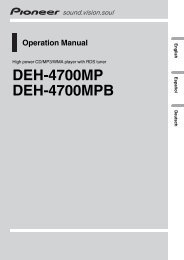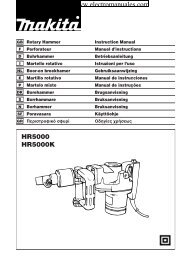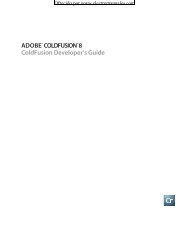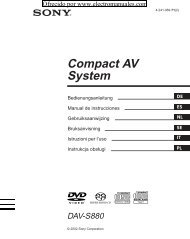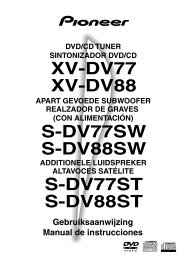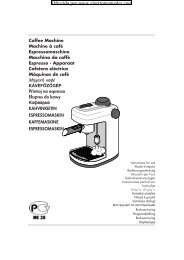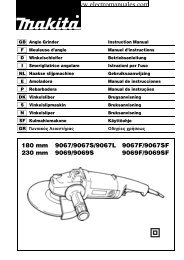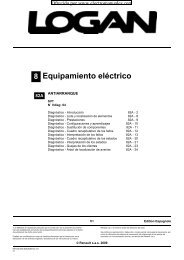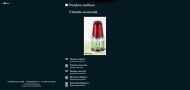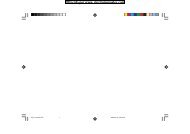Guía de usuario del Nokia E61i - Electromanuals.org
Guía de usuario del Nokia E61i - Electromanuals.org
Guía de usuario del Nokia E61i - Electromanuals.org
You also want an ePaper? Increase the reach of your titles
YUMPU automatically turns print PDFs into web optimized ePapers that Google loves.
2. Información básica acerca <strong>de</strong>l dispositivo<br />
Menú<br />
El Menú es un punto <strong>de</strong> inicio <strong>de</strong>s<strong>de</strong> el que pue<strong>de</strong>n abrirse todas las aplicaciones <strong>de</strong>l dispositivo o <strong>de</strong> una tarjeta <strong>de</strong> memoria.<br />
El Menú contiene aplicaciones y carpetas, que son grupos <strong>de</strong> aplicaciones similares. Utilice la tecla <strong>de</strong> <strong>de</strong>splazamiento para<br />
<strong>de</strong>splazarse por la pantalla hacia arriba y hacia abajo.<br />
Las aplicaciones que instale se guardan en la carpeta Instalacs. <strong>de</strong> forma pre<strong>de</strong>terminada.<br />
Para abrir una aplicación, <strong>de</strong>splácese a ella y pulse la tecla <strong>de</strong> <strong>de</strong>splazamiento.<br />
Para ver las aplicaciones en una lista, seleccione Opciones > Cambiar <strong>de</strong> vista > Lista. Para volver a la vista <strong>de</strong> cuadrícula<br />
seleccione Opciones > Cambiar <strong>de</strong> vista > Cuadrícula.<br />
Si <strong>de</strong>sea ver el consumo <strong>de</strong> memoria <strong>de</strong> las distintas aplicaciones y datos almacenados en la tarjeta <strong>de</strong> memoria o en el<br />
dispositivo, o bien <strong>de</strong>sea comprobar la cantidad <strong>de</strong> memoria libre, seleccione Opciones > Detalles <strong>de</strong> memoria .<br />
Para re<strong>org</strong>anizar una carpeta, <strong>de</strong>splácese a la aplicación que <strong>de</strong>see mover y seleccione Opciones > Mover. Aparecerá una marca<br />
<strong>de</strong> selección junto a la aplicación. Desplácese a una nueva ubicación y seleccione Aceptar.<br />
Para mover una aplicación a una carpeta diferente, <strong>de</strong>splácese a la aplicación que <strong>de</strong>sea mover y seleccione Opciones > Mover<br />
a carpeta, la nueva carpeta y Aceptar.<br />
Para <strong>de</strong>scargar aplicaciones <strong>de</strong> la Web, seleccione Opciones > Descargas aplicacs..<br />
Para crear una carpeta nueva, seleccione Opciones > Carpeta nueva. No pue<strong>de</strong> crear carpetas <strong>de</strong>ntro <strong>de</strong> otras carpetas.<br />
Para cambiar el nombre <strong>de</strong> una carpeta nueva, seleccione Opciones > Renombrar.<br />
Sugerencia: Para moverse entre las distintas aplicaciones abiertas, mantenga pulsada la tecla Menú. Se abrirá la ventana<br />
<strong>de</strong> cambio <strong>de</strong> aplicaciones, en la que aparecen las aplicaciones abiertas. Desplácese a una aplicación y pulse la tecla<br />
<strong>de</strong> <strong>de</strong>splazamiento para pasar a ella.<br />
Desplazamiento y selecciones<br />
Utilice la tecla <strong>de</strong> <strong>de</strong>splazamiento para mover y realizar selecciones. Con la tecla <strong>de</strong> <strong>de</strong>splazamiento pue<strong>de</strong> <strong>de</strong>splazarse hacia<br />
arriba, abajo, izquierda o <strong>de</strong>recha en Menú o en diferentes aplicaciones o listas. También pue<strong>de</strong> pulsar la tecla <strong>de</strong> <strong>de</strong>splazamiento<br />
para abrir aplicaciones, archivos o editar ajustes.<br />
Para seleccionar texto, mantenga pulsada la tecla <strong>de</strong> mayúsculas y <strong>de</strong>splácese a la izquierda o la <strong>de</strong>recha hasta que haya<br />
seleccionado el texto.<br />
Para seleccionar elementos distintos, como mensajes, archivos o contactos, <strong>de</strong>splácese hacia arriba, abajo izquierda o <strong>de</strong>recha<br />
para resaltar el elemento que <strong>de</strong>see seleccionar. Seleccione Opciones > Marcar/Anul. marcar > Marcar para seleccionar un<br />
elemento o Opciones > Marcar/Anul. marcar > Marcar todo para seleccionar todos los elementos.<br />
Para seleccionar un objeto, por ejemplo un adjunto en un documento, <strong>de</strong>splácese hasta el objeto para que aparezcan marcadores<br />
cuadrados a cada lado <strong>de</strong>l objeto.<br />
Escritura <strong>de</strong> texto<br />
Ofrecido por www.electromanuales.com<br />
El dispositivo cuenta con un teclado completo. La mayoría <strong>de</strong> los signos <strong>de</strong> puntuación cuenta con una tecla propia o se introduce<br />
con una combinación <strong>de</strong> teclas.<br />
, y indican si tiene seleccionada las mayúsculas o minúsculas.<br />
Determinados caracteres (como, por ejemplo, signos <strong>de</strong> puntuación y símbolos) aparecen marcados en azul en las teclas. Para<br />
introducir un carácter marcado en azul, pulse la tecla <strong>de</strong> selección azul y la tecla que contenga el carácter azul <strong>de</strong>seado.<br />
Para introducir números, pulse la tecla <strong>de</strong> selección azul para que aparezca en la pantalla el icono junto con el número en el<br />
fondo azul. Para bloquear la tecla <strong>de</strong> selección azul e introducir sólo números, pulse la tecla <strong>de</strong> selección azul dos veces para<br />
que aparezca en la pantalla.<br />
Para borrar un carácter, pulse la tecla <strong>de</strong> retroceso. Mantenga pulsada la tecla <strong>de</strong> retroceso para borrar varios caracteres.<br />
Para abrir una lista <strong>de</strong> caracteres especiales, pulse la tecla Car.. Utilice la tecla <strong>de</strong> <strong>de</strong>splazamiento para moverse por la lista y<br />
seleccione un carácter.<br />
Para agregar caracteres con otras teclas, como, por ejemplo la "A" o la "O", mantenga pulsada la tecla Car. y pulse las otras teclas<br />
tantas veces como sea necesario hasta que aparezca el carácter <strong>de</strong>seado.<br />
Para cambiar <strong>de</strong> mayúsculas a minúsculas, mantenga pulsada la tecla <strong>de</strong> mayúsculas hasta que aparezca en la pantalla.<br />
© 2007 <strong>Nokia</strong>. Reservados todos los <strong>de</strong>rechos. 17